在UC浏览器中怎么设置截图涂鸦呢?下面就是在UC浏览器中设置截图涂鸦的具体步骤,不妨一起去了解了解吧。
在UC浏览器中设置截图涂鸦的具体步骤
在手机中找到浏览器,点击打开
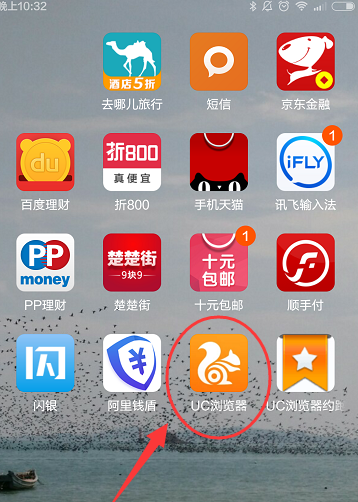
进入到浏览器默认的页面,在底部有个更多的模块,滑动屏幕进入到第二屏里面,找到插件,点击插件
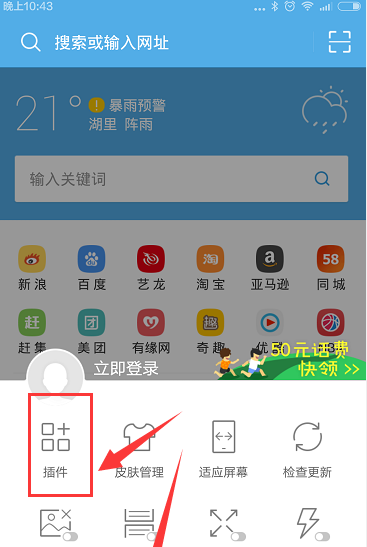
在插件页面我们可以发现有个涂鸦选项,点击涂鸦
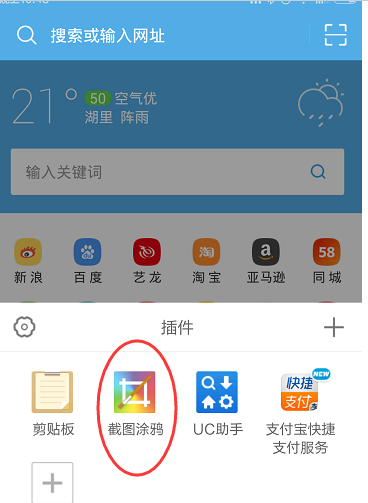
系统会自动截图相关页面的信息,可以根据我们的需要调整剪裁的大小,然后点击确定

进入到涂鸦编辑页面可以在顶部选择画笔或是橡皮擦等进行涂鸦,如我这边选择的是画笔
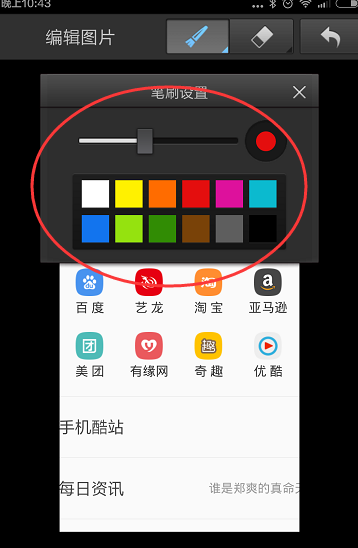
进入到画笔调制页面,可以根据需求调整画笔颜色,大小等维度
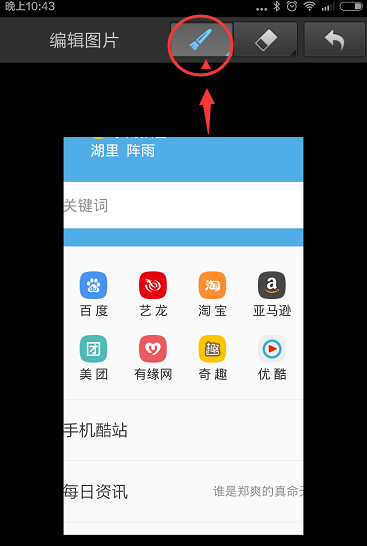
调制好画笔以后就可以根据我们的创意进行涂鸦了。
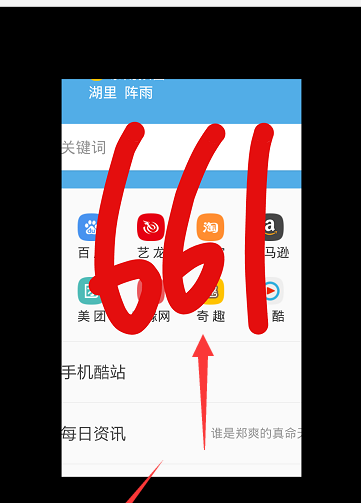
上文就是在UC浏览器中设置截图涂鸦的具体步骤,希望可以对你有所帮助哦。